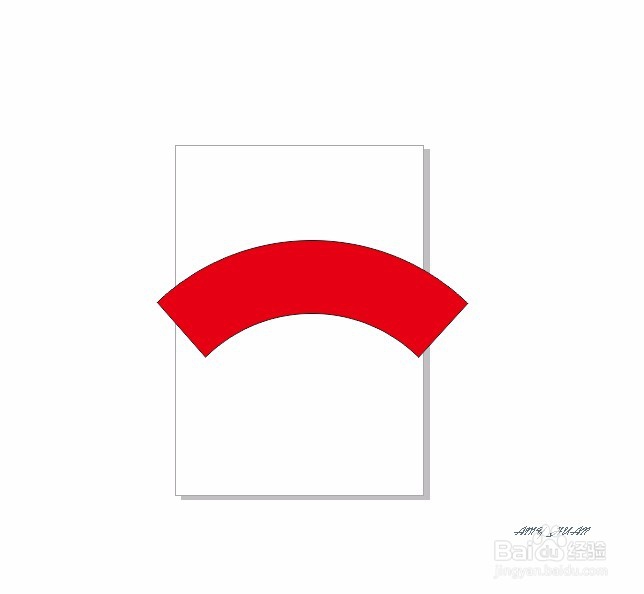1、用椭圆形工具画出大圆
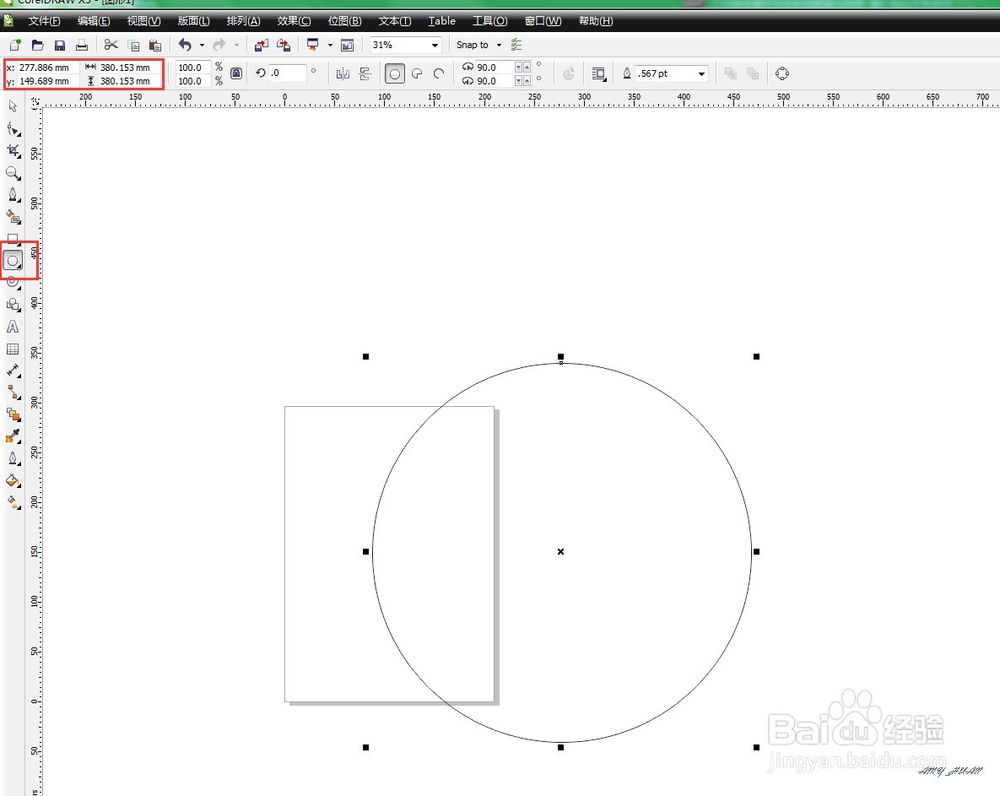
2、复制黏贴,做出个小圆出来,注意这里最好一直处于同心的状态
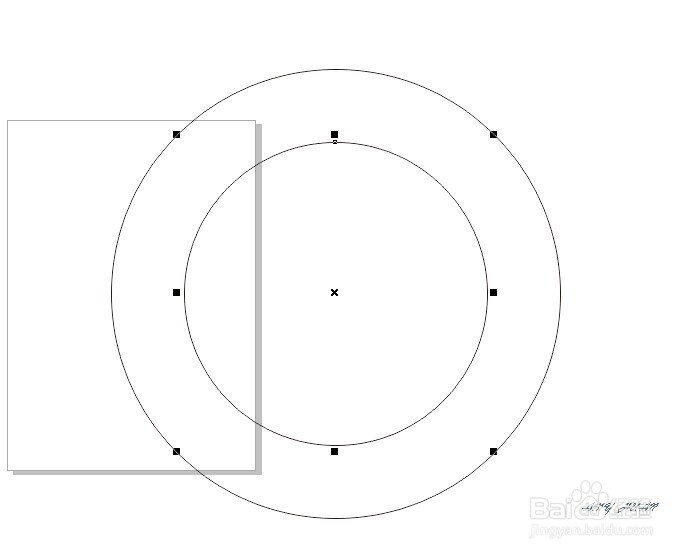
3、用钢笔画出一个要截取扇形的形状出来
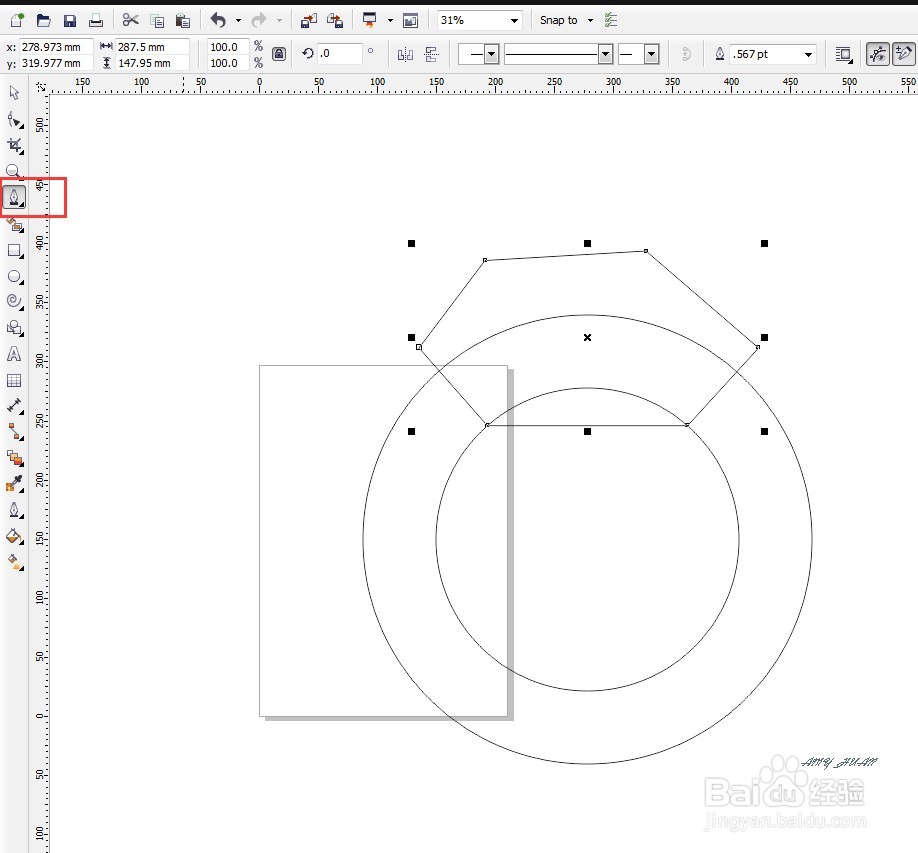
4、选取里面的小圆和第三个路径,然后选择 “修剪”图示
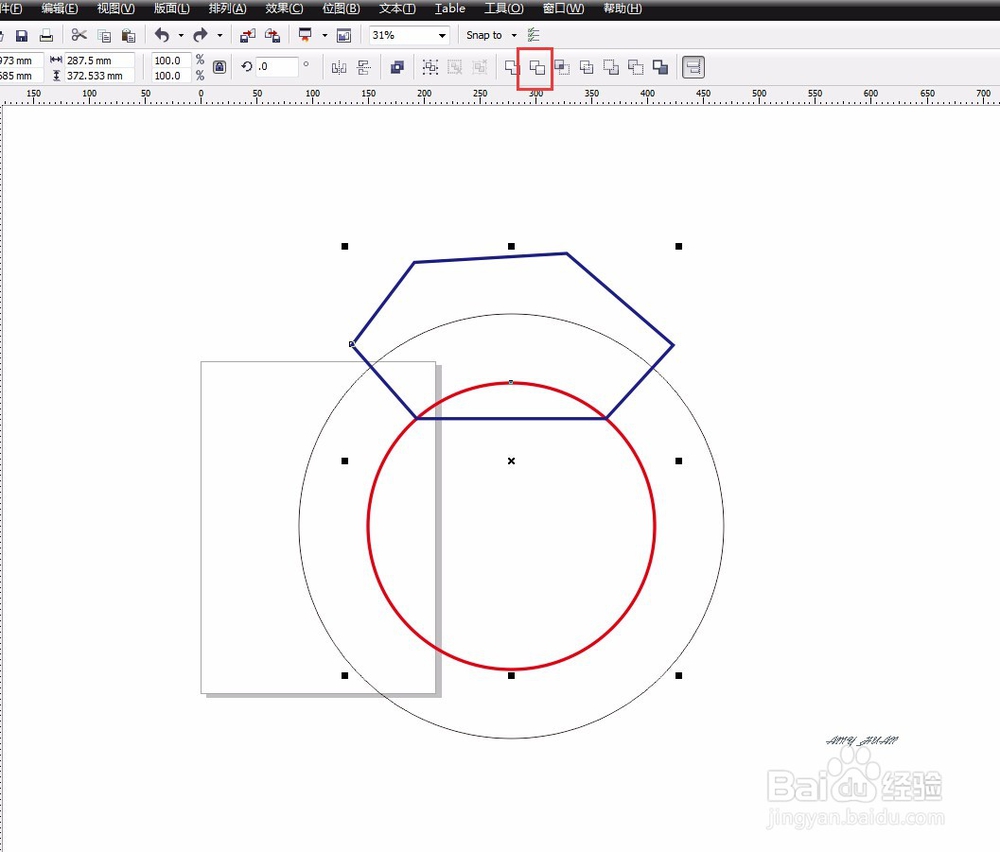
5、得出来的结果如下
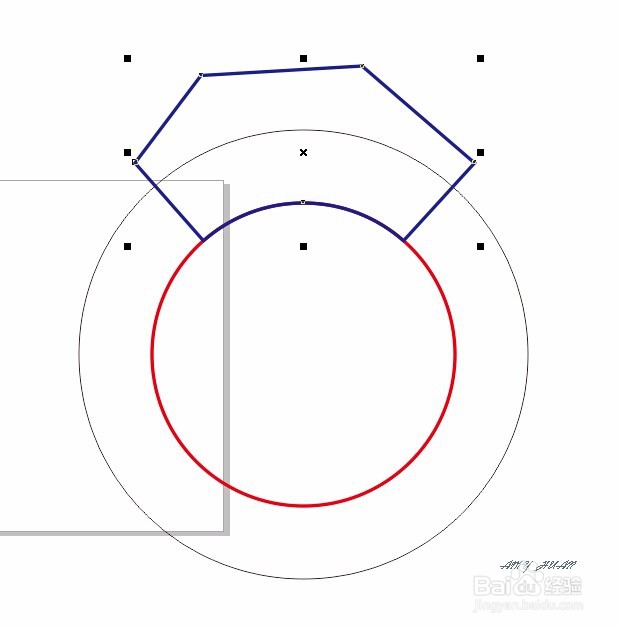
6、删掉小圆,全选,点击“相交”图示
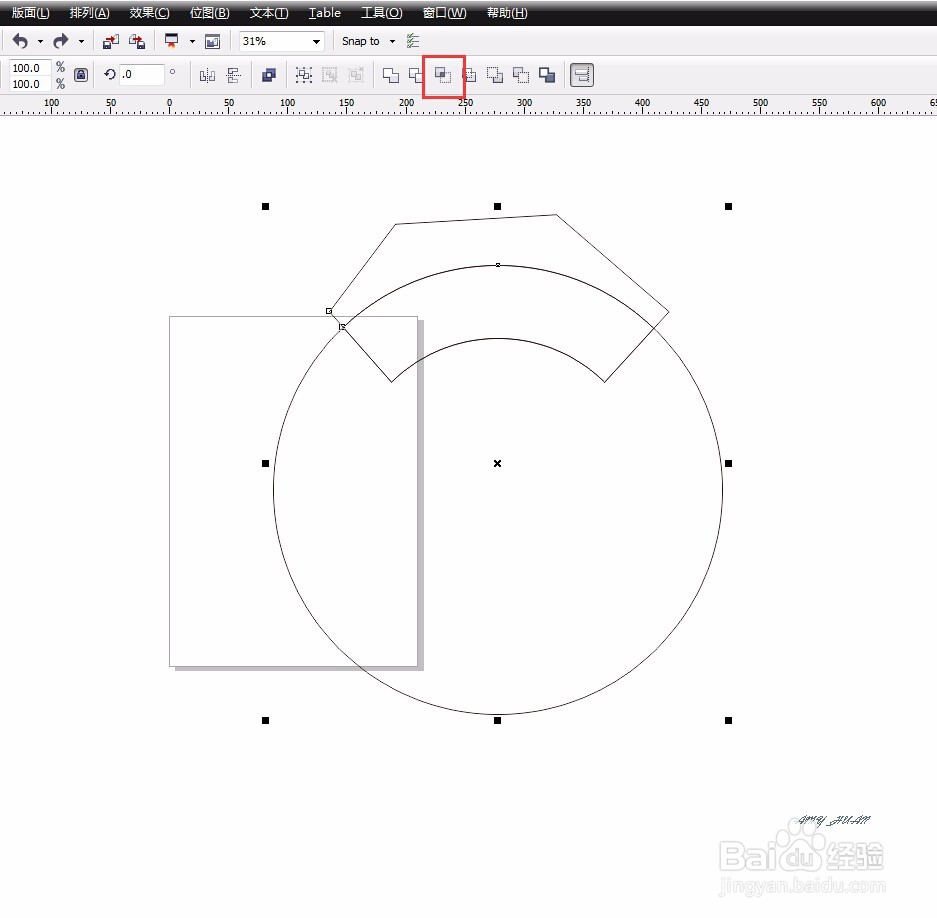
7、删掉大圆和第三个团,就可以得到的想要的扇形。如下图
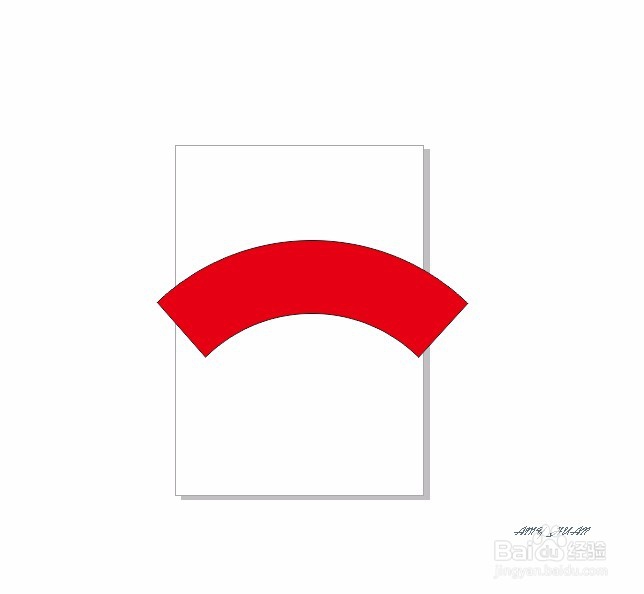
时间:2024-10-26 02:07:17
1、用椭圆形工具画出大圆
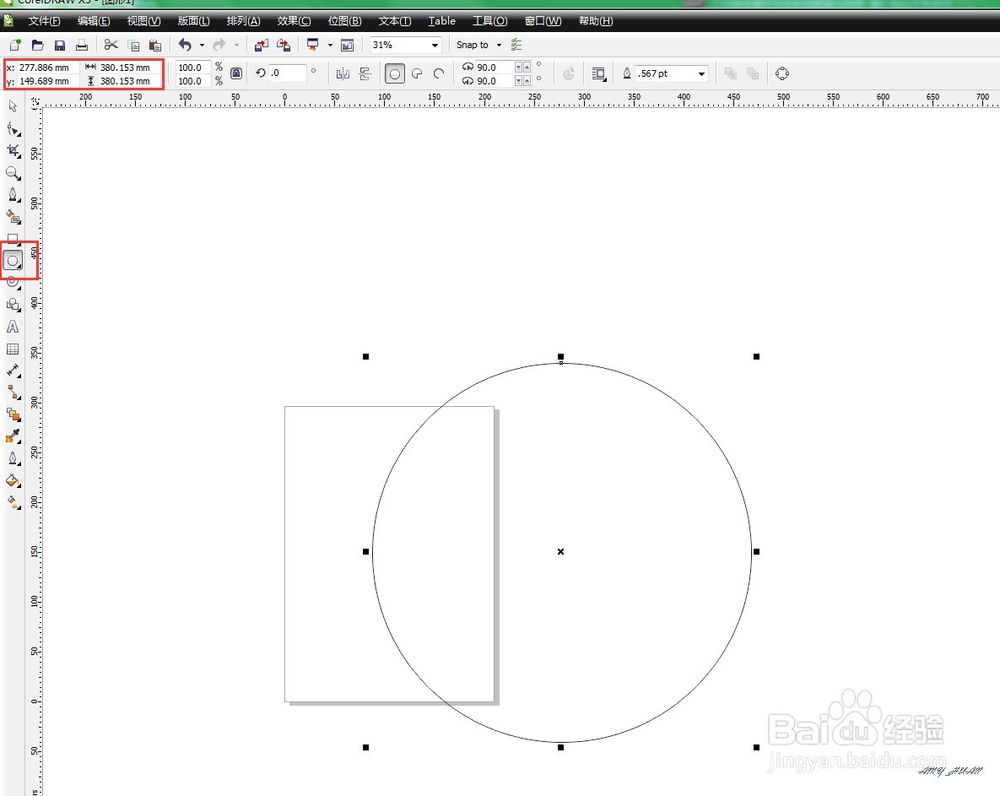
2、复制黏贴,做出个小圆出来,注意这里最好一直处于同心的状态
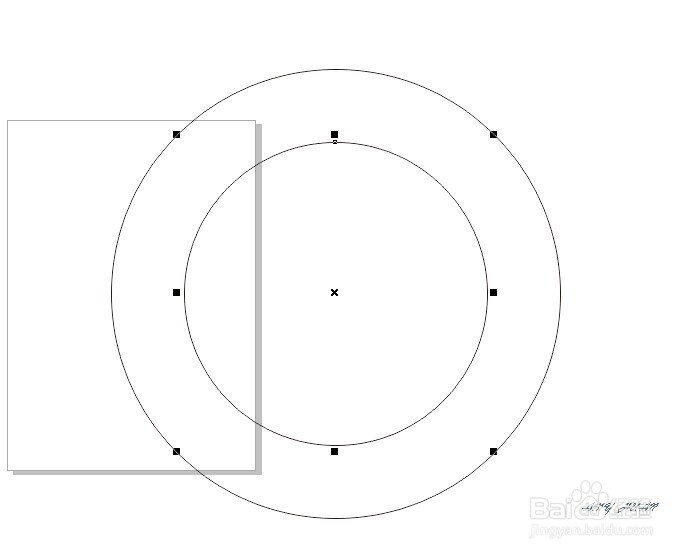
3、用钢笔画出一个要截取扇形的形状出来
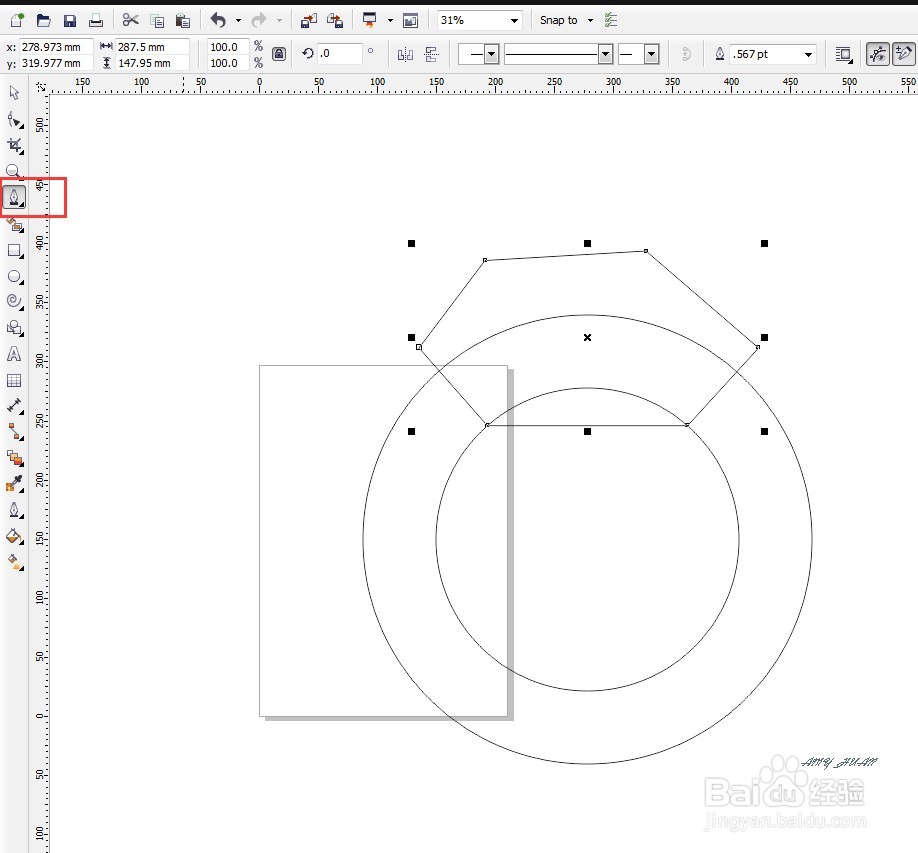
4、选取里面的小圆和第三个路径,然后选择 “修剪”图示
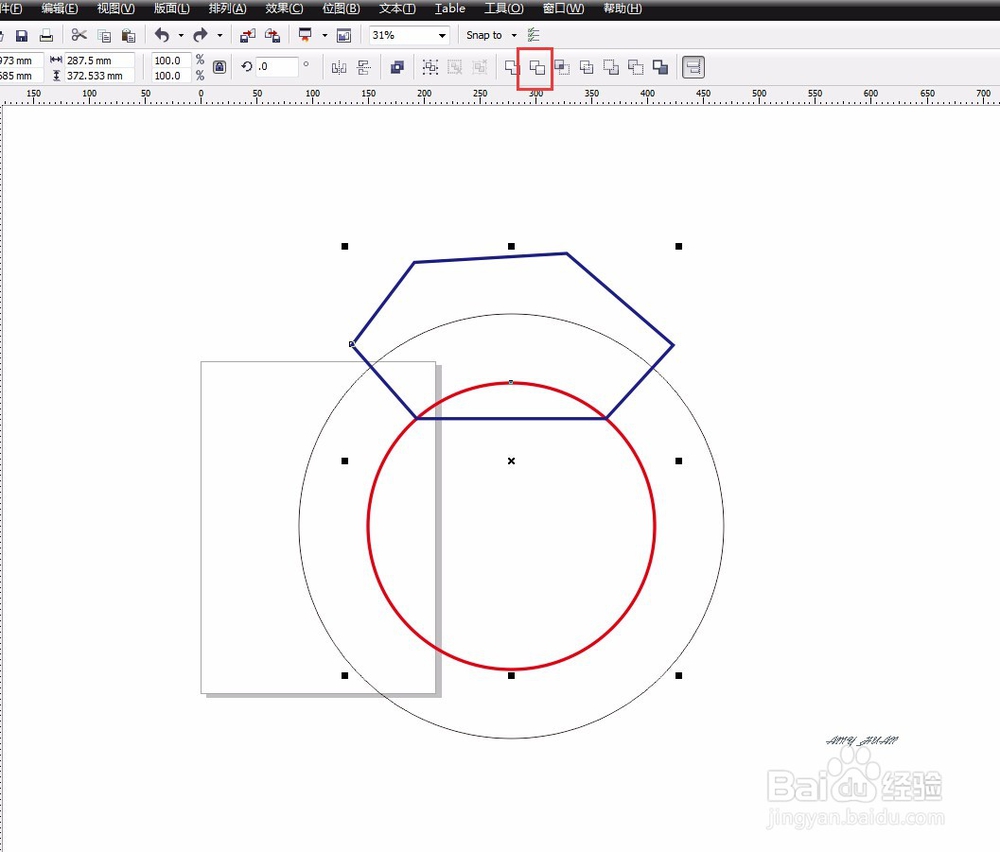
5、得出来的结果如下
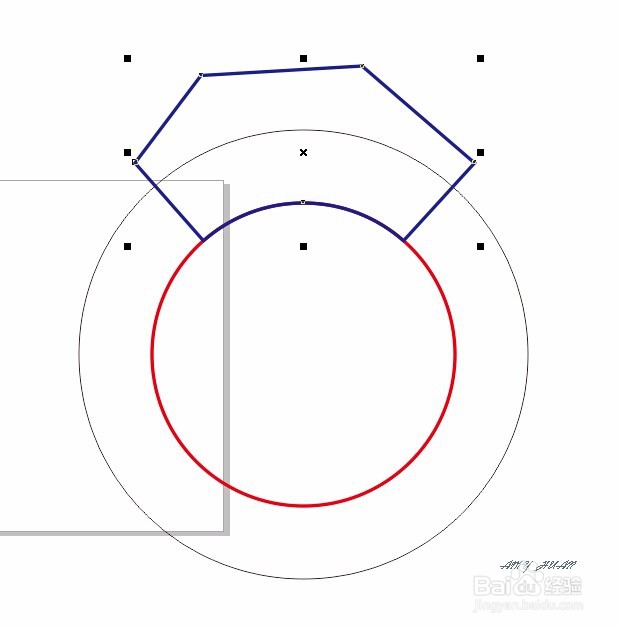
6、删掉小圆,全选,点击“相交”图示
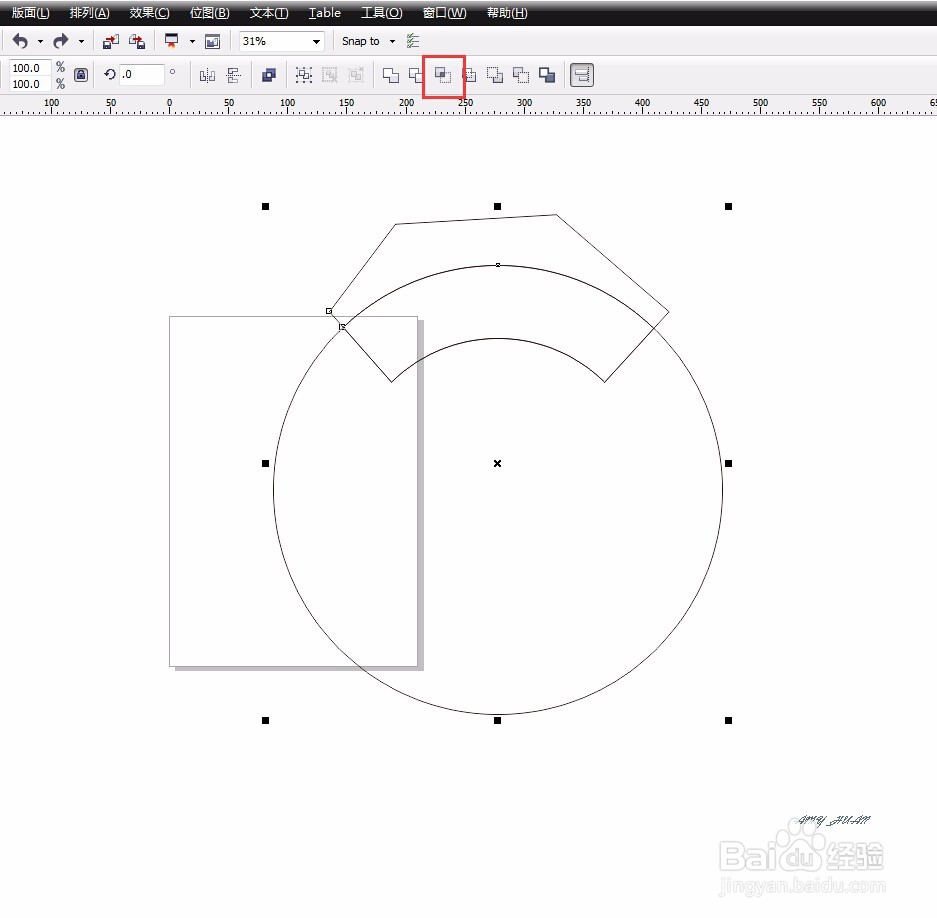
7、删掉大圆和第三个团,就可以得到的想要的扇形。如下图